Premir a tecla [Ecrã Inicial] apresenta o ecrã inicial
no painel tátil. o qual contém as teclas de seleção de modos ou funções.
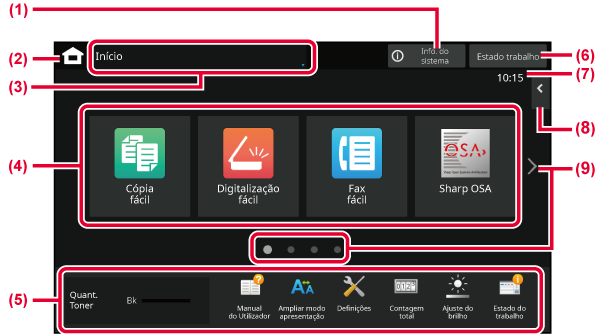
Toque neste área
para visualizar o ecrã de Informações do Sistema.
Mudar para o ecrã
inicial.
É exibido o ecrã
de seleção do modo.
Seleciona teclas
de atalho para modos ou funções.
Utilizar estas teclas
para selecionar funções que tornam a máquina mais fácil de utilizar.
Exibe a tarefa em
curso ou em espera com texto ou um ícone.
Exibe a hora.
Seleciona funções
que podem ser utilizadas nos modos respetivos.
Premir o separador para exibir a lista de teclas de função.
Alterna as páginas
para exibir teclas de atalho.
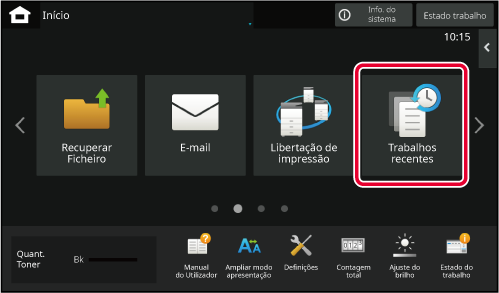
Toque nesta tecla para exibir uma lista de tarefas utilizadas
recentemente. Toque num item da lista para exibir os detalhes da
tarefa na parte inferior do ecrã. Toque na tecla [Chamar] para definir
os conteúdos na lista.
Toque nesta tecla para exibir o conteúdo dos Até 10 trabalhos
usados recentemente numa lista.
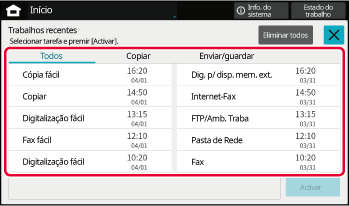

| Ícone | Estado da máquina | Ícone | Estado da máquina |
|---|---|---|---|
 |
Dados de impressão em processamento. |
 |
Está instalado um dispositivo USB. |
 |
Dados de impressão em curso de impressão. |
 |
O sistema de suporte de campo está ativado. |
 |
Existem dados enviados. |
 |
Introdução de caracter alfanumérico de byte único |
 |
Existem dados de erro encaminhados. |
 |
Está instalado um kit de segurança de dados. |
 |
Existem dados recebidos. |
 |
A ligar ao ponto de acesso (Nível 4) |
 |
Existem dados de fax confidenciais recebidos. |
 |
A ligar ao ponto de acesso (Nível 3) |
 |
Os dados recebidos estão mantidos. |
 |
A ligar ao ponto de acesso (Nível 2) |
 |
Existem dados de pré-visualização recebidos. |
 |
A ligar ao ponto de acesso (Nível 1) |
 |
Comunicação OSA em curso. |
 |
Sem ligação ao ponto de acesso |
 |
Modo de ampliação do ecrã ativado. |
 |
A ligação da máquina à LAN sem fios é de má qualidade * |
 |
Modo Eco ativado. |
 |
A aguardar resposta do ponto de acesso |
 |
Emitida notificação de manutenção. |
 |
O cabo LAN não está ligado. |
 |
Operação remota em curso. |
 |
Ligação Bluetooth em curso |
 |
A função FSS expandida está ativa. |
||
* Contacte o revendedor ou o representante de assistência técnica autorizado mais próximo.
Alterar o modo através do ecrã Inicial
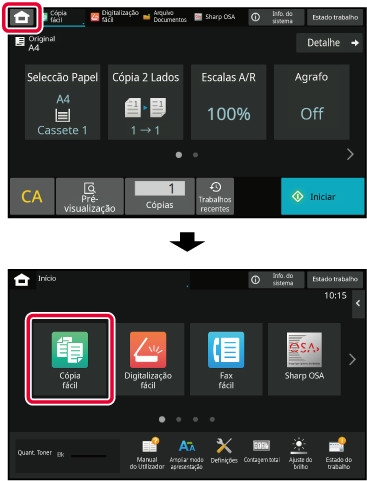
Alterar
o modo através da visualização de modos
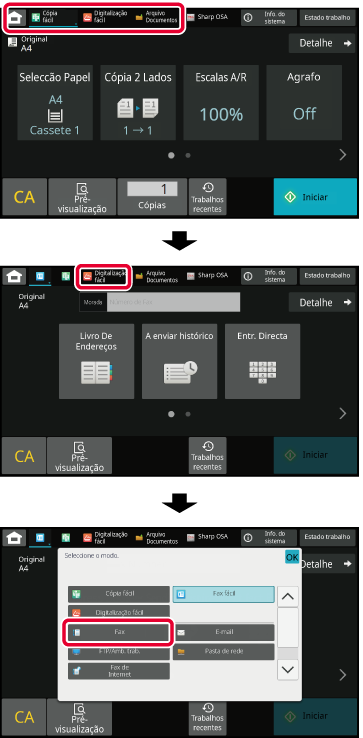
No ecrã de pré-visualização, é possível
ver as imagens produzidas ou armazenadas na máquina utilizando o
painel de toque.
[Modo fácil]
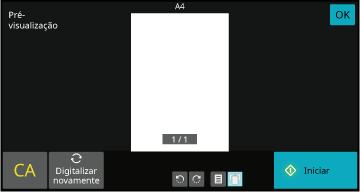
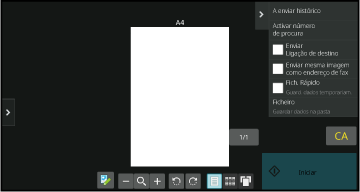
|
 |
Esta tecla muda o modo para modo de edição. É possível alterar, rodar ou eliminar páginas do original. |
  |
Esta tecla roda a imagem de pré-visualização de toda a página no sentido da seta. O resultado de impressão não é rodado. |
|---|---|---|---|
|
 |
Esta tecla reduz a imagem. |
  |
Esta tecla exibe imagens de pré-visualização das respetivas páginas. |
|
 |
Esta tecla exibe a barra de deslocamento para as operações de ampliação/redução. Deslocar o cursor para a esquerda reduz a imagem; deslocá-lo para a direita amplia a imagem. |
 |
Esta tecla exibe miniaturas das imagens de pré-visualização. |
|
 |
Esta tecla amplia a imagem. |
 |
Esta tecla exibe páginas numa vista em 3D. |
* É possível usá-la também no Modo fácil.
No ecrã de pré-visualização, premir
 para mudar para o modo de edição.
para mudar para o modo de edição.
Premir a página a eliminar e premir
 .
.
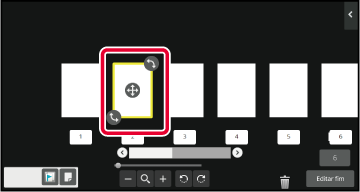

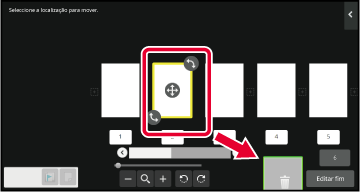
 . Para refazer a eliminação, premir
. Para refazer a eliminação, premir
 .
.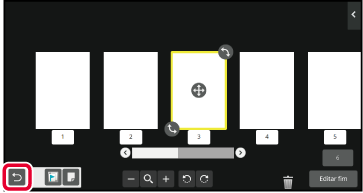
Toque na tecla [Editar fim].
No ecrã de pré-visualização, premir
 para mudar para o modo de edição.
para mudar para o modo de edição.
Premir a página a mover e arrastar para a mover.

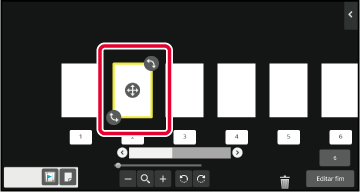
 do destino.
do destino.Toque na tecla [Editar fim].
No ecrã de pré-visualização, premir
 para mudar para o modo de edição.
para mudar para o modo de edição.
Premir a página a rodar e arrastar
 ou
ou
 para a rodar.
para a rodar.
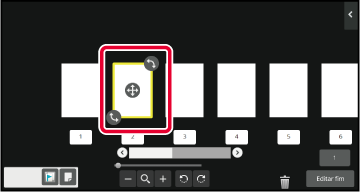
Toque na tecla [Editar fim].
Quando estiver especificado N-Up ou 2-Faces, é possível
mover a página marcada com
 para a primeira página.
para a primeira página.
No ecrã de pré-visualização, premir
 para mudar para o modo de edição.
para mudar para o modo de edição.
Prima a página na qual quer definir inserções de capítulos.
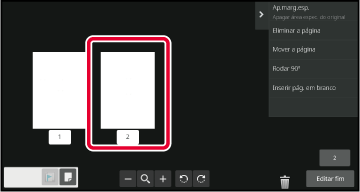
Toque em
 .
.
 é exibida na página.
é exibida na página.
 exibido na página ou selecione a página
e toque em [Canc. inserç. de capít. da página seleccionada.] no painel de ações.
exibido na página ou selecione a página
e toque em [Canc. inserç. de capít. da página seleccionada.] no painel de ações.Toque na tecla [Editar fim].
No ecrã de pré-visualização, premir
 para mudar para o modo de edição.
para mudar para o modo de edição.
Premir
 e premir
e premir
 no local onde se pretende inserir uma
página em branco.
no local onde se pretende inserir uma
página em branco.
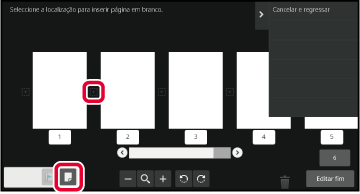
Toque na tecla [Editar fim].
No ecrã de pré-visualização, premir
 para mudar para o modo de edição.
para mudar para o modo de edição.
Toque em [Ap.marg.esp.] no painel de ação.
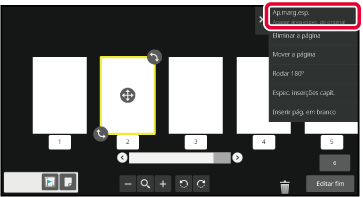
Seguir as instruções no ecrã para especificar a área a apagar.
Especificar a área a apagar e depois premir a tecla [OK].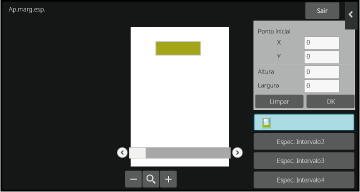
No painel de ação, selecionar [Aplicar esta posição de elimin. a todas as págs.] ou [Aplicar esta posição de eliminação a esta página].
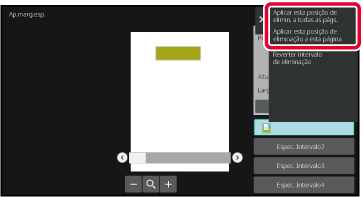
Em função do necessário, repetir os passos para especificar a área de apagamento e as páginas a que se aplica.
Toque na tecla [Sair].
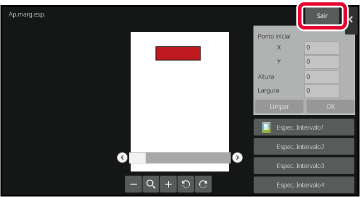
Tocar no separador à esquerda do ecrã permite alterar
as definições.
Não é possível premir as teclas das funções cujas definições
não podem ser alteradas.
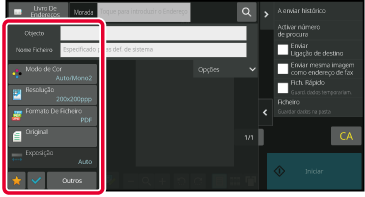
Version 04a / bpb547wd_usr_04a_pt